Selon de nombreux utilisateurs, Wildermyth n’arrête pas de planter ou de geler sur leurs ordinateurs. Le problème se produit lorsque le joueur joue au jeu et qu’il se bloque soudainement de nulle part, cependant, il existe des cas signalés où le jeu se bloque au démarrage. Quel que soit votre cas, nous avons une solution pour vous. Dans cet article, nous allons voir ce que vous devez faire si le jeu continue de planter ou de geler sur votre ordinateur.
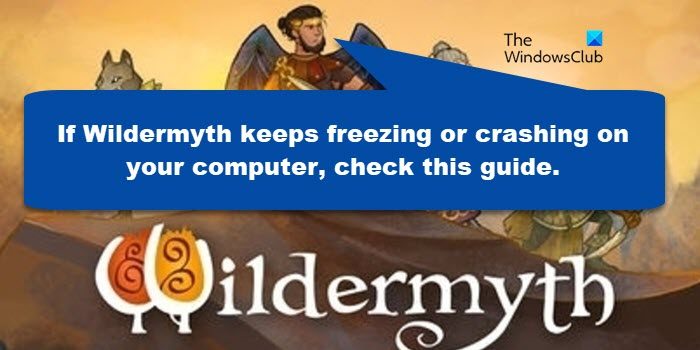
Fix Wildermyth n’arrête pas de planter ou de geler sous Windows 11/10
Si Wildermyth n’arrête pas de planter ou de geler sur votre ordinateur, essayez les solutions suivantes.
- Exécutez le jeu sur des graphiques dédiés
- Réparer les fichiers du jeu Widermyth
- Mettre à jour les pilotes graphiques
- Essayez de lancer le jeu avec des paramètres graphiques inférieurs
- Installez la dernière version de Visual C++ Redistributable et DirectX
- Résoudre les problèmes dans Clean Boot
Parlons-en en détail.
1]Exécutez le jeu sur des graphiques dédiés
Wildermyth nécessite un peu de la puissance de votre carte graphique dédiée. Donc, il est assez évident que s’il fonctionne sur le GPU intégré, qui n’est pas très puissant, il finira par planter. Ce que nous devons faire, c’est forcer le jeu à s’exécuter sur le GPU dédié et voir si cela fonctionne. Suivez les étapes indiquées pour faire de même.
- Lancement Réglages.
- Se diriger vers Système > Affichage > Graphiques.
- Cliquer sur Parcourirrecherchez le jeu et sélectionnez-le.
- Maintenant, sélectionnez le jeu et cliquez sur Options.
- Sélectionner Haute performance et cliquez sur Enregistrer.
J’espère que cela fera le travail pour vous.
2]Réparer les fichiers du jeu Wildermyth
Ensuite, nous devons analyser et réparer les fichiers Wildermyth. Cela peut être facilement fait en utilisant votre lanceur Steam sans aucune mise en garde cachée. Alors, allez-y et suivez les étapes prescrites pour réparer les fichiers du jeu Wildermyth.
- Ouvert Vapeur.
- Allez à la Bibliothèque.
- Faites un clic droit sur Wildermyth et sélectionnez Propriétés.
- Allez à la Fichiers locaux onglet et sélectionnez Vérifiez l’intégrité des fichiers du jeu.
Cela peut prendre un certain temps, une fois que c’est fait et que vos fichiers de jeu sont réparés, ils ne planteront plus.
3]Mettre à jour les pilotes graphiques
Comme mentionné précédemment, le GPU est très important pour votre jeu, tout comme ses pilotes. S’ils sont obsolètes, votre jeu plantera en raison d’une incompatibilité. Assurez-vous donc de mettre à jour avant de commencer le jeu. Pour faire de même, vous pouvez choisir l’une des méthodes suivantes.
J’espère que cela fera le travail pour vous.
4]Essayez d’exécuter le jeu avec des paramètres graphiques inférieurs
Si vous remarquez constamment que votre jeu se bloque après avoir gelé pendant un certain temps, accédez à ses paramètres et désactivez les paramètres graphiques car votre système est incapable de les rendre. Une fois que vous avez fait cela, Wildermyth devrait très bien fonctionner. Ce cas est remarqué dans les systèmes qui ne satisfont qu’à la configuration système minimale requise.
5]Installez la dernière version de Visual C++ Redistributable et DirectX
DirectX et Visual C++ Redistributable sont indispensables pour créer l’environnement requis pour exécuter les fichiers. Si ces outils ne sont pas là ou sont obsolètes sur votre ordinateur, Wildermyth ne pourra pas créer l’environnement requis et se bloquera donc. Par conséquent, installez la dernière version de DirectX et Visual C++ Redistributable sur votre ordinateur et vérifiez si le problème persiste.
6]Résoudre les problèmes dans Clean Boot
Une application tierce telle qu’une application d’overclocking peut interférer avec votre jeu et causer des problèmes. Comme nous ne sommes pas sûrs, nous vous recommandons d’effectuer un démarrage minimal, puis d’essayer d’activer les processus un par un. Cela permettra de trouver le coupable, de le supprimer et de résoudre le problème.
Espérons que ces solutions feront le travail pour vous.
Quelle est la configuration système requise pour Wildermyth ?
Voici la configuration système requise de Wildermyth que vous devez respecter pour jouer au jeu
- SE : Windows 7+
- Processeur: i3 ou mieux
- Mémoire: 3 Go de RAM
- Graphique: Ouvrir GL 3.2
- Stockage: 2 Go d’espace disponible
Si votre ordinateur est compatible, vous ne devriez rencontrer aucun problème en jouant à Wildermyth.
Pourquoi mes jeux n’arrêtent-ils pas de planter sous Windows 11 ?
Habituellement, un jeu planterait sur votre ordinateur s’il ne correspond pas à la configuration système requise. Vous devez vous assurer que votre jeu est parfaitement compatible avant de l’acheter. Cependant, le respect de l’exigence ne garantit pas un gameplay fluide, mais il est important de maintenir à jour les outils tels que les pilotes graphiques, DirectX et Visual C++ Redistributable. Chaque crash est différent, vous devrez donc peut-être faire tout cela et vérifier les fichiers du jeu pour vous assurer qu’ils ne sont pas corrompus.
Comment réparer le plantage de Warzone sous Windows 11 ?
Vous pouvez faire diverses choses pour réparer Warzone lorsque le jeu plante pour diverses raisons. Nous avons organisé un guide séparé pour voir ce que vous pouvez faire si Warzone se bloque ou plante sur votre ordinateur, alors vérifiez celui-ci.
A lire aussi :
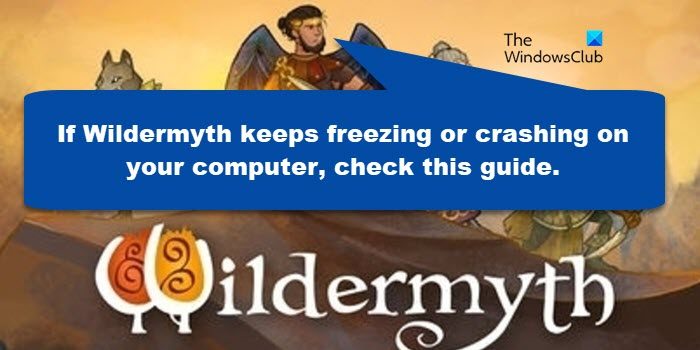





![[2023] 6 façons de copier / coller du texte brut sans formatage](https://media.techtribune.net/uploads/2021/03/5-Ways-to-Copy-Paste-Plain-Text-Without-Formatting-on-Your-Computer-shutterstock-website-238x178.jpg)






